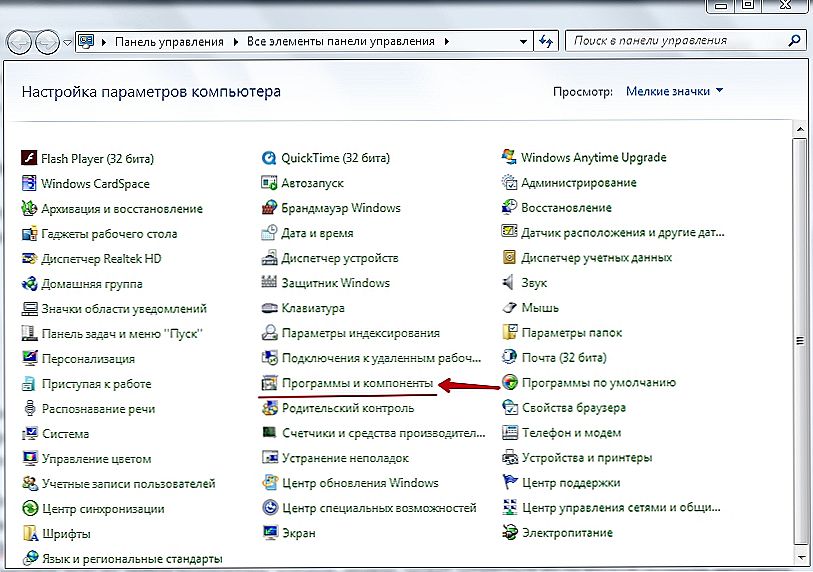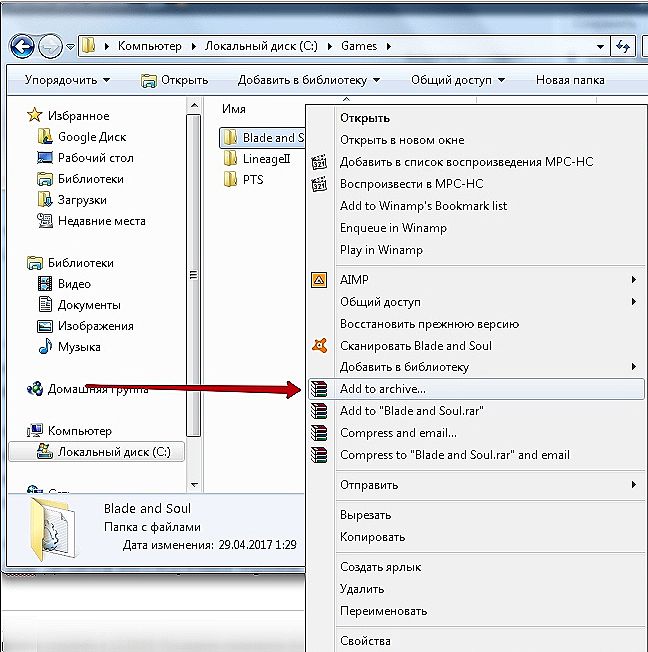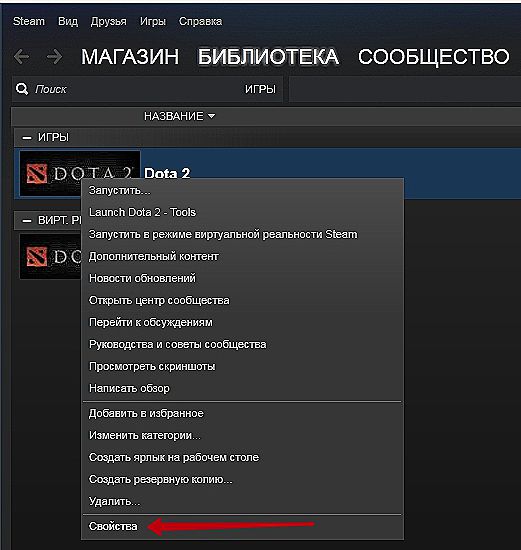Геймери, які тільки почали грати через Steam, можуть не вирішуватися видалити якусь гру, куплену в сервісі. Причина проста: є побоювання, що після цього її доведеться купувати знову. Насправді такого не станеться. Розберемося, як правильно перевстановити гру в Steam.

Правила перевстановлення гри в Steam.
зміст
- 1 Два способи переустановлення
- 1.1 перший
- 1.2 другий
- 2 Способи без видалення з HDD
Два способи переустановлення
Бажання видалити програму виникає з різних причин: зараз не до неї, немає місця на жорсткому диску або з черговим витвором Valve і зовсім виникли проблеми, через які воно відмовляється запускатися. У будь-якому випадку видаляти іграшки можна так само, як і встановлювати їх потім заново. При цьому ніяких проблем з ключами у користувачів після цього не виникає. Перевстановлювати продукти Стіма краще двома основними способами.
перший
- Відкриваємо Steam.
- Заходимо в бібліотеку.

- Натискаємо правою кнопкою миші по тій іграшці, яку хочемо прибрати з жорсткого диска.
- Вибираємо "Видалити вміст". Чекаємо деякий час, поки все система видалить всі файли.

- Для повторної установки знову тиснемо ПКМ по грі і вибираємо "Встановити".
другий
Цей метод найбільш традиційний для користувачів Windows і використовує штатні засоби операційної системи.
- Відкриваємо "Панель управління".
- Вибираємо "Програми та засоби", далі "Установка і видалення програм".
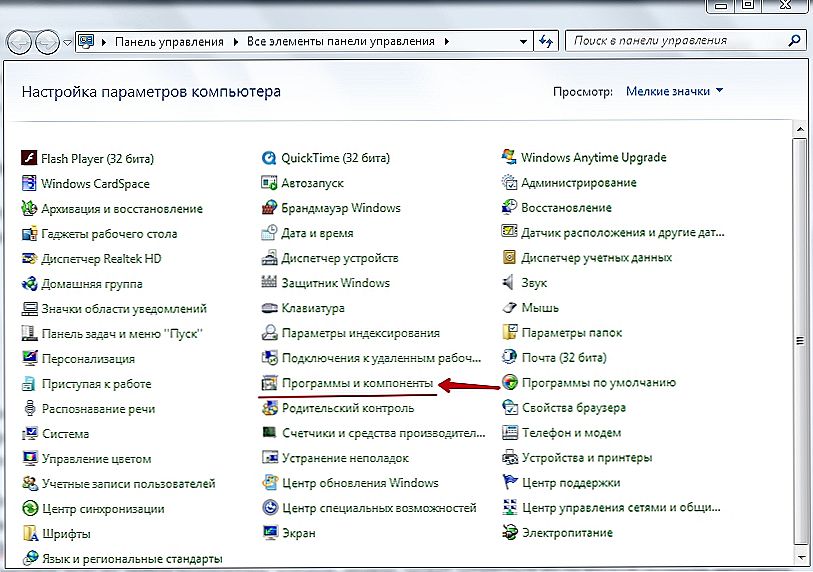
- У списку знаходимо ту програму, яку хочемо видалити.
- Натискаємо відповідну кнопку.
- Заходимо в Steam і заново встановлюємо гру.
Як бачите, способи найпростіші. Звичайно, можна просто знайти і очистити папку, де знаходиться програма. Однак в такому випадку можна випадково прибрати потрібні файли або, навпаки, залишити щось, що деинсталлятор б видалив. Тому встановлювати заново легше цими двома способами.
ВАЖЛИВО. Чому не варто хвилюватися? Стим не дасть вам так просто втратити свої гроші: коли ви купуєте або вводите ключ, іграшка назавжди включається в вашу бібліотеку. Після цього її можна встановити на будь-якому ПК, попередньо завантаживши туди сервіс і увійшовши до свого облікового запису. Тому перевстановити гру в стім - хвилинна справа на будь-якому комп'ютері, яке, правда, може затягнутися через низьку швидкості інтернету.Способи без видалення з HDD
Чи можна встановлювати заново гри так, щоб потім не доводилося їх знову завантажувати? Для цього є не найзручніший, але дієвий спосіб.Якщо у вас є WinRar або інша утиліта для архівації, ви можете скористатися їй
- Знаходимо папку з грою.
- Клацаємо по ній ПКМ і вибираємо "Створити архів".
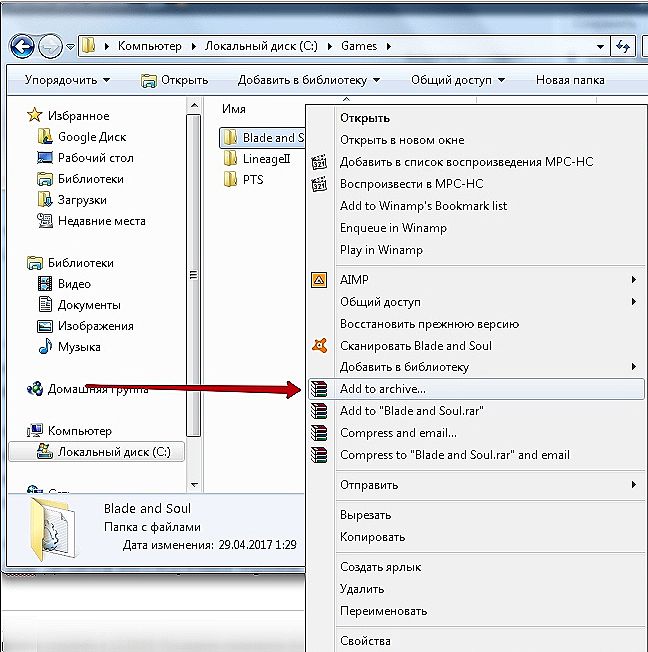
- Встановлюємо потрібні параметри стиснення.
- Чекаємо поки утиліта заархівуйте папку.
Після цього папку з грою можна буде очистити з ПК, а вийшов архів знову розгорнути.
ПОРАДА. Такий спосіб підходить, якщо у вас просто не вистачає місця на диску або зайві іграшки зараз не потрібні. У випадках, коли ви вирішили зробити переустановку, тому що чергове творіння розробників лагает або не запускається, такий спосіб не допоможе.Зате в цих випадках можна спробувати обійтися і зовсім без видалення та повторного завантаження. Для виявлення багів і помилок перевірте кеш. Робиться це в такий спосіб.
- Відкриваємо бібліотеку в стім.
- Кількома ПКМ по проблемному продукту.
- Відкриваємо пункт "Властивості".
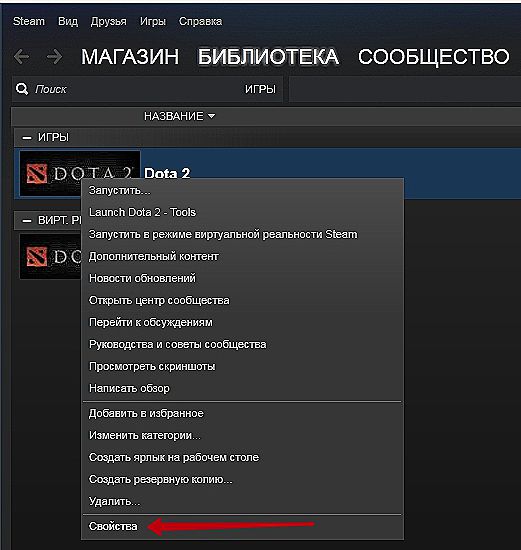
- Вибираємо "Локальні файли".
- Тиснемо "Перевірити цілісність кеша".

Можливо, після цього гру не доведеться встановлювати заново. Адже сьогодні більшість творінь важить більше 20 гігабайт - не у всіх вистачає швидкості інтернету, щоб завантажити такий обсяг швидко.